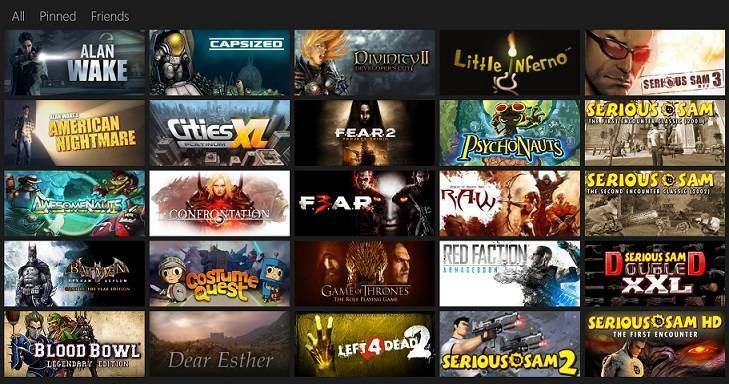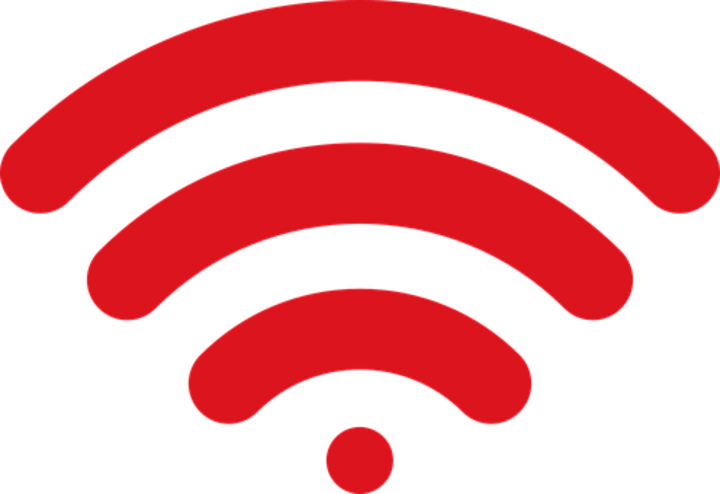
Ce logiciel maintiendra vos pilotes opérationnels, vous protégeant ainsi des erreurs informatiques courantes et des pannes matérielles. Vérifiez tous vos pilotes maintenant en 3 étapes faciles :
- Télécharger DriverFix (fichier de téléchargement vérifié).
- Cliquez sur Lancer l'analyse pour trouver tous les pilotes problématiques.
- Cliquez sur Mettre à jour les pilotes pour obtenir de nouvelles versions et éviter les dysfonctionnements du système.
- DriverFix a été téléchargé par 0 lecteurs ce mois-ci.
Comment détecter mon réseau Internet domestique sur les ordinateurs portables ou PC Windows 10, 8.1 ?
- Redémarrez votre PC
- Éteignez votre routeur
- Vérifiez la distance de votre connexion Wi-Fi
- Vérifiez si le routeur fonctionne normalement
- Vérifier les signaux perturbateurs
- Vérifiez le routeur pour le mode moniteur
- Vérifiez le routeur pour le mode moniteur
- Autres erreurs de connexion interne que vous pourriez rencontrer
Sous Windows 10, 8.1 systèmes d'exploitation, nous pourrions rencontrer des problèmes concernant la connexion à notre réseau domestique. Bien que même si notre Windows
10 Le PC ou l'ordinateur portable ne peut pas se connecter à Internet, nos autres appareils tels que les téléphones et les tablettes n'auront aucun problème à se connecter à votre routeur ou modem. Cette détection échouée du réseau domestique dans Windows 10, 8.1 peut être la cause de plusieurs raisons, mais nous énumérerons les options que vous pouvez suivre pour résoudre ce problème dans quelques lignes.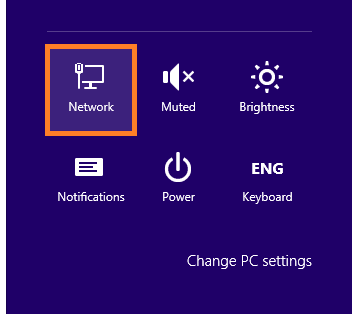
Certains d'entre nous lorsque nous achetons un nouvel ordinateur portable par exemple avec Windows 10 ou Windows 8.1 dessus et nous essayons de nous connecter au routeur Internet sans fil de notre maison, il ne parvient pas à détecter notre réseau domestique, mais nous devons soyez conscient de certaines choses avant d'essayer de vous connecter au réseau, comme s'assurer que l'adaptateur wifi sur l'ordinateur portable ou le PC est allumé correctement. Dans la plupart des cas, il y a une icône Wifi quelque part près du clavier de l'ordinateur portable et nous devons voir s'il est allumé, sinon nous devons allumer l'adaptateur afin de détecter notre maison sans fil réseau.
Comment trouver un réseau domestique dans Windows 10 ?
1. Redémarrez votre PC
- Redémarrez le PC ou l'ordinateur portable Windows 8.
- Essayez de vous connecter après le redémarrage.
- Si cela ne fonctionne pas, passez à la deuxième option.
2. Éteignez votre routeur
- Débranchez le routeur que vous avez dans votre maison de la prise de courant.
- Attendez entre 20 et 30 secondes avec le routeur hors tension.
- Rebranchez le routeur sur la prise de courant.
- Attendez environ 30 secondes pour que le routeur s'initialise.
- Vous devrez maintenant essayer de vous reconnecter au réseau avec votre PC ou votre ordinateur portable et voir s'il a fait le travail.
3. Vérifiez la distance de votre connexion Wi-Fi
Nous pourrions avoir un problème lors de la connexion à notre réseau de groupe résidentiel parce que notre PC ou ordinateur portable est situé trop loin du routeur. Dans ce cas, vous ne pourrez pas capter un signal du routeur ou il se connectera et se déconnectera régulièrement, ce qui rendra la connexion réseau très ennuyeuse.
La seule façon de résoudre ce problème est de rapprocher le PC ou l'ordinateur portable Windows 8, 8.1 du routeur ou vous pouvez acheter un amplificateur pour la connexion wifi afin d'augmenter la portée de votre routeur.
4. Vérifiez si le routeur fonctionne normalement
Votre routeur ou point d'accès peut ne pas fonctionner correctement.
Si vous rencontrez des problèmes matériels avec le routeur, vous devrez le confier à un spécialiste. magasin où vous pouvez le réparer ou si vous avez toujours une garantie dessus, ramenez-le simplement à l'endroit où vous acheté.
Remarque: pour vérifier si votre routeur fonctionne, essayez de vous connecter au routeur via d'autres appareils tels que des téléphones et des tablettes.
5. Vérifier les signaux perturbateurs
Il se peut que d'autres appareils interfèrent avec votre signal sans fil, vous empêchant ainsi de vous connecter à votre réseau.
Les appareils peuvent être par exemple des fours à micro-ondes ou simplement un téléphone qui a la même fréquence que votre routeur, dans ce cas, vous pouvez vérifier en déplaçant les appareils dans une autre pièce ou loin du routeur.
Une autre solution à ce problème consiste à configurer le routeur pour qu'il configure automatiquement un canal sans fil (lisez le manuel du routeur pour plus d'informations sur cette option).
6. Déconnectez les appareils inutiles du routeur
Le routeur peut avoir trop de connexions, donc si vous avez beaucoup de PC et d'autres périphériques qui y sont connectés, vous pourriez avoir des problèmes pour détecter ou vous connecter au routeur.
Dans ce cas, vous pouvez essayer de déconnecter certains appareils et voir si vous pouvez détecter le réseau domestique et vous y connecter .
7. Vérifiez le routeur pour le mode moniteur
La dernière chose que nous pouvons essayer est de vérifier si le routeur de votre maison est en mode moniteur. Il existe des programmes pour votre Windows 10, 8.1 PC ou ordinateur portable qui surveillera le réseau si vous le laissez ouvert en arrière-plan. Le seul problème est que si vous laissez le programme de surveillance ouvert, le routeur ne vous permettra pas de détecter le réseau et vous ne pourrez donc pas vous y connecter.
Solution: fermez tous les programmes de surveillance réseau que vous pourriez avoir en cours d'exécution sur votre PC ou ordinateur portable, débranchez le routeur câble d'alimentation, redémarrez le PC, branchez le câble d'alimentation dans le routeur et essayez de voir s'il détectera le réseau domestique à présent.
8. Autres erreurs de connexion interne que vous pourriez rencontrer
Les problèmes liés à la connexion sont parmi les plus ennuyeux et les plus fréquents sur les ordinateurs portables et PC Windows. Nous avons créé d'innombrables guides afin de résoudre ces problèmes et aidé des milliers de nos lecteurs avec cette. En voici quelques-uns qui vous aideront à résoudre les problèmes de connexion Internet les plus rencontrés :
- Correctif: Windows 10 ne peut pas se connecter à ce réseau
- L'explorateur de fichiers ne détectera pas les périphériques réseau sous Windows 10
- Le Wi-Fi n'a pas de configuration IP valide sur Windows 10
- Erreur « Un changement de réseau a été détecté » sur Windows 10
- Windows 10 ne trouve pas de réseau Wi-Fi
- Le groupe résidentiel ne peut pas être configuré sous Windows 10, 8.1 et 7
Pouvez-vous détecter votre réseau domestique sous Windows 10 et Windows 8.1 maintenant? Si vous avez suivi les options présentées ci-dessus et que vous ne parvenez toujours pas à détecter le réseau domestique, veuillez nous écrire ci-dessous et nous verrons ce que nous pouvons faire pour résoudre ce problème.